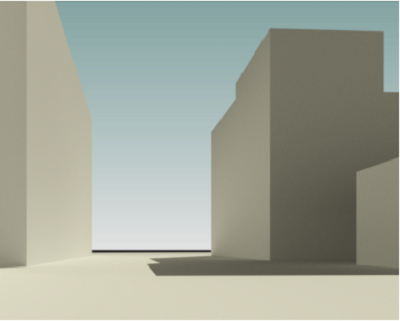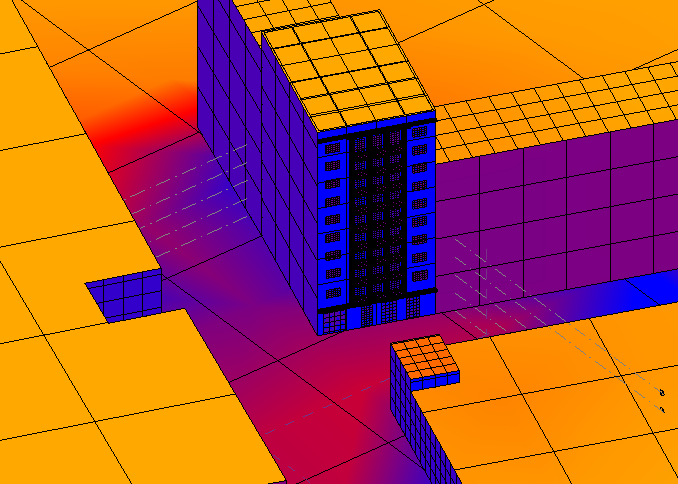Solar Radiation_Roma_Via Catania
SOLAR RADIATION_Roma_via Catania__Area di progetto_Bolzano_via Aslago
Il passo successivo al primo studio effettuato consiste nel caratterizzare il modello precedentemente redatto, andando ad inserire aggetti, balconi, finestre e porte ed eventuali sporgenze o rientranze. Questo ci permetterà di analizzare l’irraggiamento e la radiazione solare, operazione rilevante per realizzare un buon edificio, vivibile e confortevole 365 giorni all’anno.
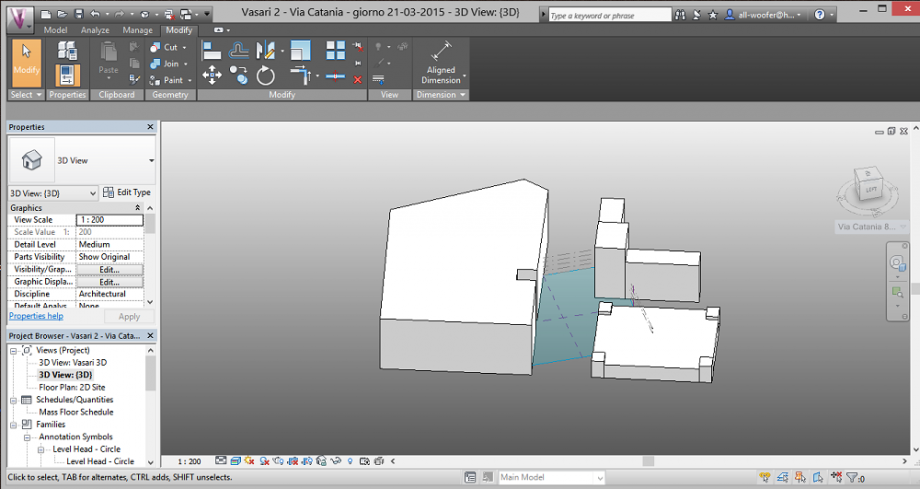
MODELLAZIONE
Step 1
Il primo passaggio quindi consiste nella modellazione dell’edificio, nello specifico, della facciata in esame, andando ad inserire tutti i particolari, ovvero quelli che influiscono, in maniera sostanziale, nell'ombreggiamento dell'edificio.
In vasari, per inserire elementi sulle facciate, bisogna rieditare il volume in esame, questo è possibile semplicemente selezionandolo e cliccando all’interno del menu “Modify|Mass” il tasto “Edit in-Place”. In questo modo andiamo ad aprire il volume, per potervi compiere delle azioni all’interno.
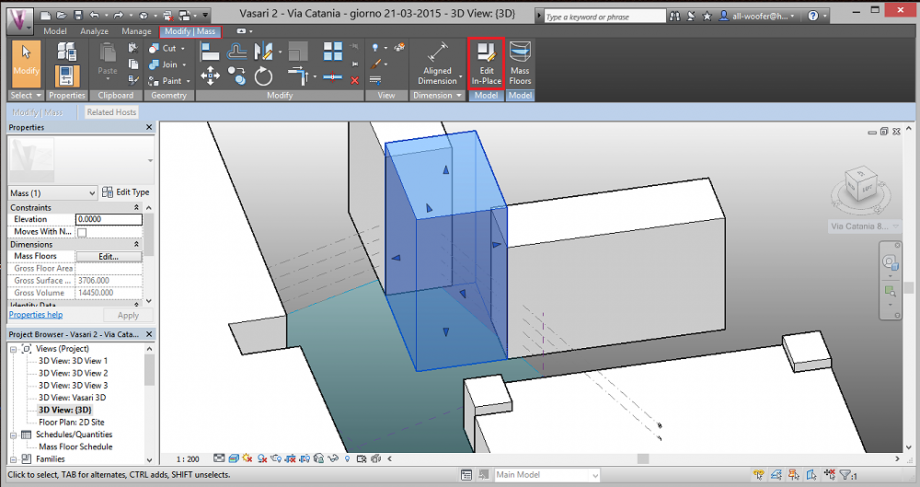
Step 2
Per lavorare su una specifica facciata, andando a disegnare su di essa gli aggetti, bisogna indicare su quale piano di lavoro si desidera agire, lo si fa cliccando all’interno del menu “Model” sul tasto “Set”, dopo di che si seleziona l’area (la facciata) sulla quale si interverrà in seguito.
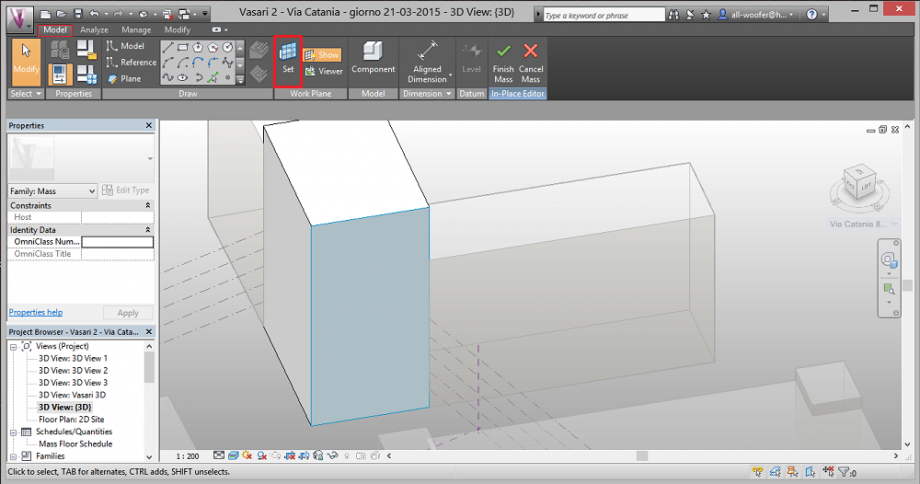
Step 3
Si procede disegnando le aree dei volumi aggettanti attraverso i comandi linea, rettangolo o altri a piacimento/necessità, nel menù “Modify|Form”.
Selezionando l’area disegnata è possibile modificarla attraverso le quote, oppure spostarla sul piano di lavoro sempre attraverso esse, semplicemente modificando il valore della quota stessa, inserendo quello desiderato.
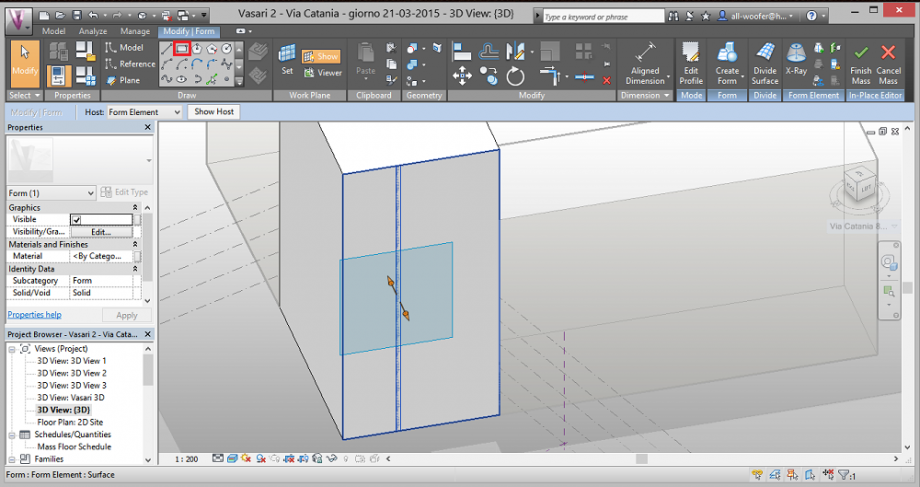
Step 4
Una volta disegnata e posizionata l’area, è possibile estruderla, in un verso (esterno) o nell’altro (interno) cliccando sulla freccetta corrispondente all’azione da compiere e poi inserendo la quota desiderata.
Una volta completata l’operazione cliccre sul tasto “Finish Mass” per chiudere in volume. Per modificalo nuovamente o inserire nuove componenti della facciata, ripetere il comando indicato nello Step 1 (bisogna rieditare il volume in esame, questo è possibile semplicemente selezionandolo e cliccando all’interno del menu “Modify|Mass” il tasto “Edit in-Place”. In questo modo andiamo ad aprire il volume, per potervi compiere delle azioni.)
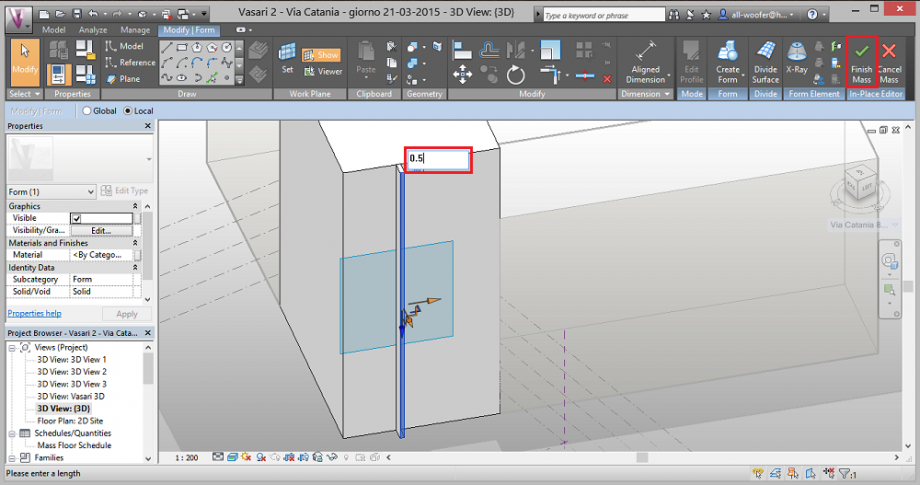
Step 5
Se il volume è riproposto nella facciata è possibile copiarlo, selezionandolo e cliccando sul pulsante “copy” nel menù “Modify|Form”.
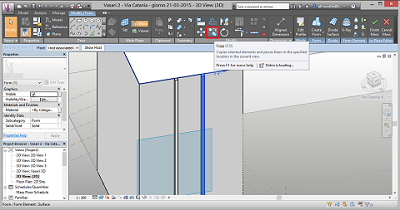
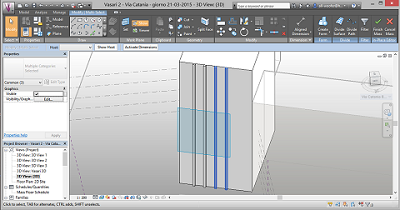
Lo stesso procedimento va riproposto per tutti gli aggetti della facciata.
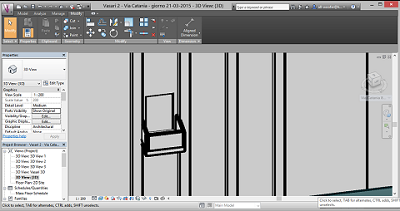
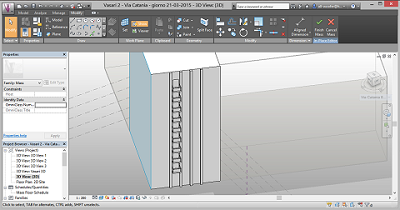
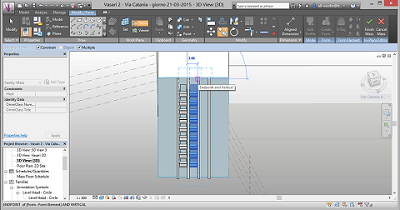
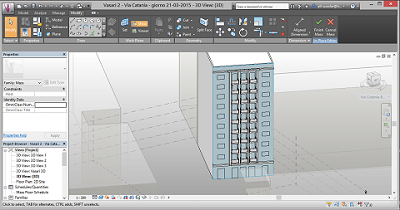
SOLAR RADIATION
Utilizziamo il comando “Analize” > “Solar Radiation”
In Vasari si aprirà una finestra in cui dobbiamo andare a scegliere le impostazioni desiderate.
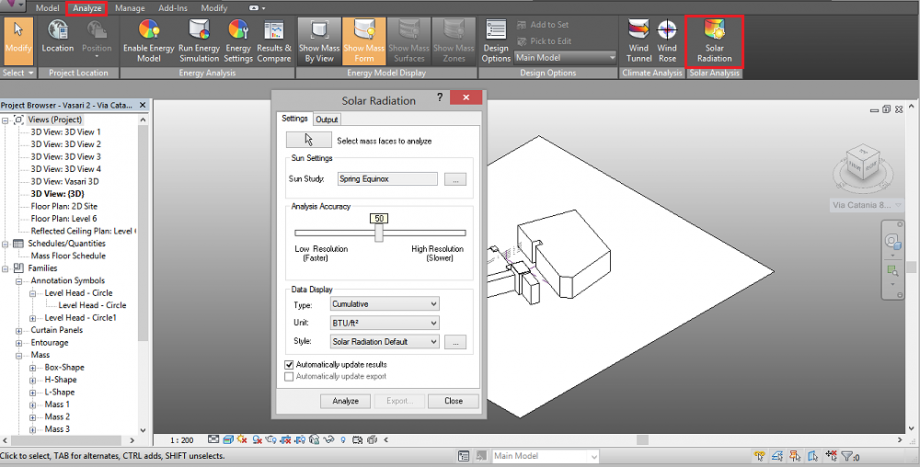
Si procede:
Step 1: Nel menù “Type” scegliamo il tipo di radiazione da effettuare; noi scegliamo una radiazione cumulativa: “Cumulative”.
Step 2: Nel menù “Unit” impostiamo l'unità di misura “kWh/mq”.
Step 3: Nel menù "Style" impostiamo "Solar Radiation Default".
Step 1
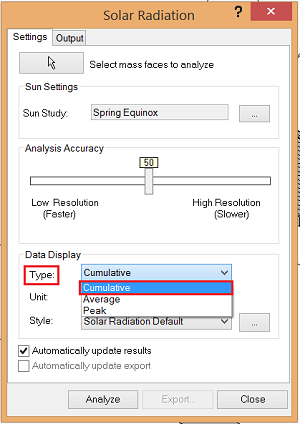
Step 2
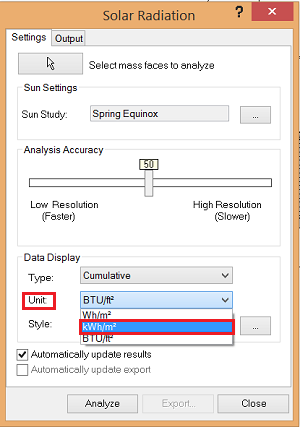
Step 3
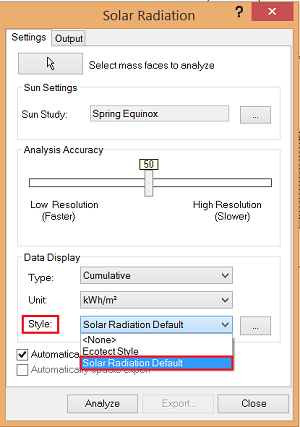
Step 4:
- Nel menù “Sun Study” impostiamo il “Sun Setting”. Si aprirà una nuova finestra, dove imposteremo “Solar Radiation” su “Multi-Day” per avere una radiazione relativa a più giorni; impostiamo poi l’analisi su “Spring Solar Study” per avere lo studio del periodo primaverile.
- Spuntiamo “Sunrise to Sunset” ( l' impostazione dall'alba al tramonto).
- Clicchiamo su Applica e poi su Ok.
- Tornando alla finestra precedente, modifichiamo l'accuratezza dell'analisi a piacimento e premiamo “Analyze” per far iniziare la radiazione.
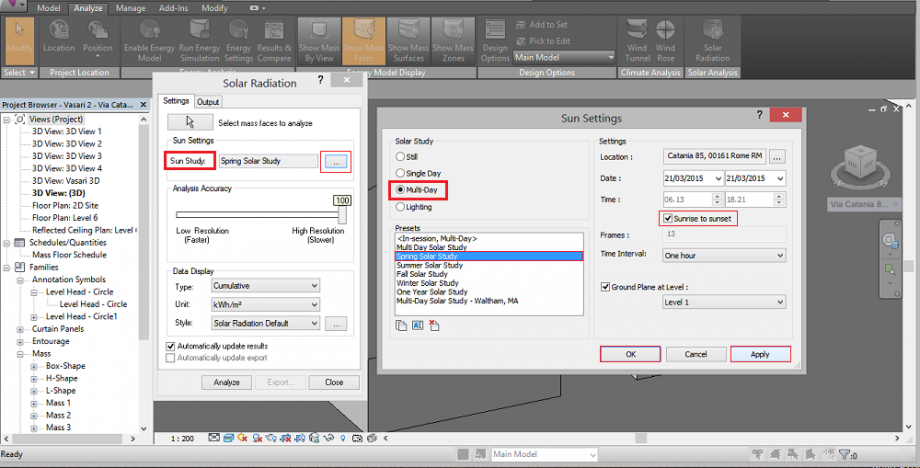
PRIMAVERA:
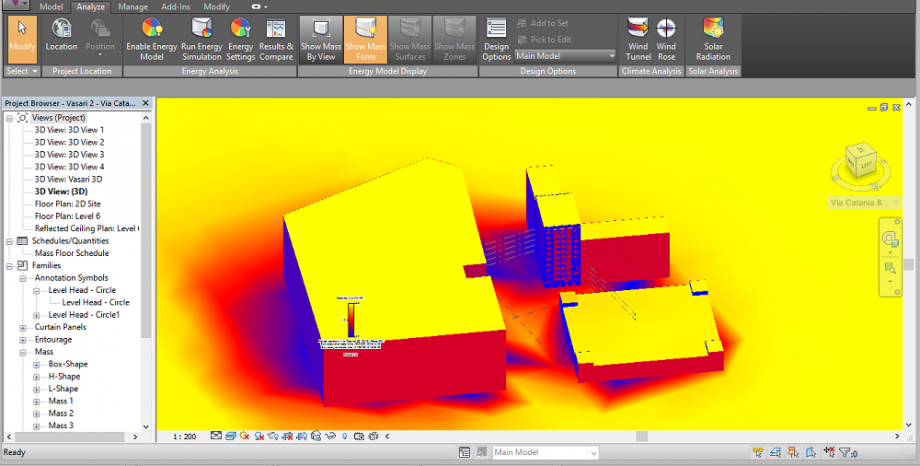
L'operazione può essere ripetuta per le restanti stagioni:
ESTATE:
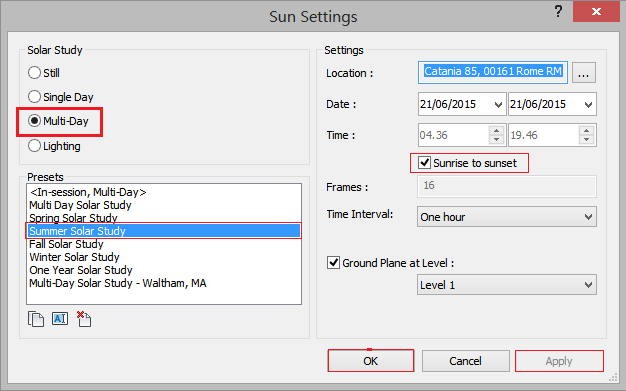

AUTUNNO:
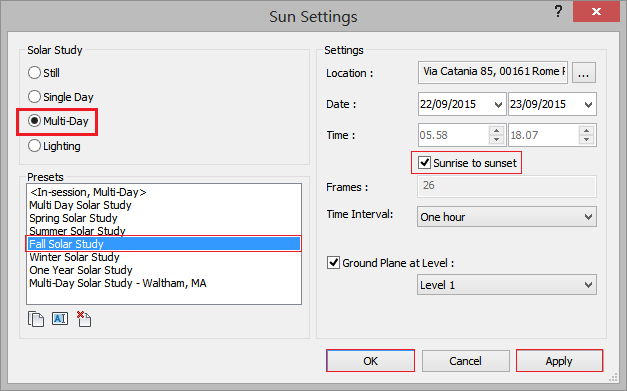
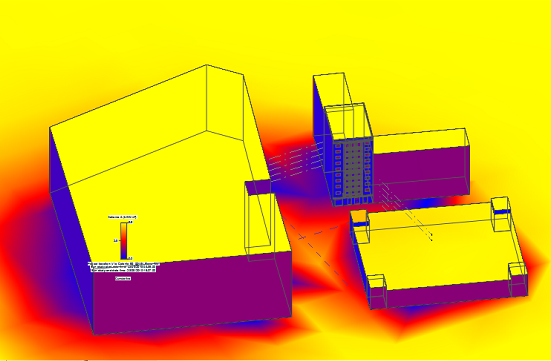
INVERNO:
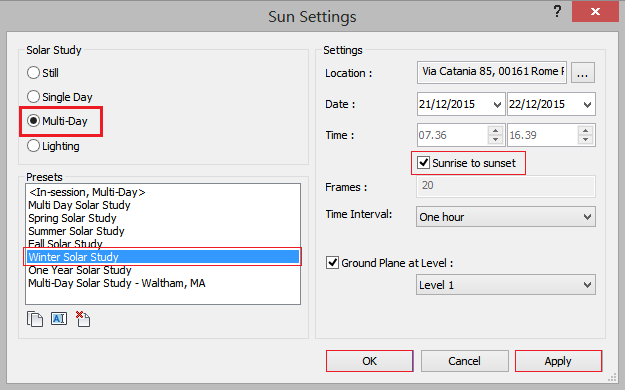
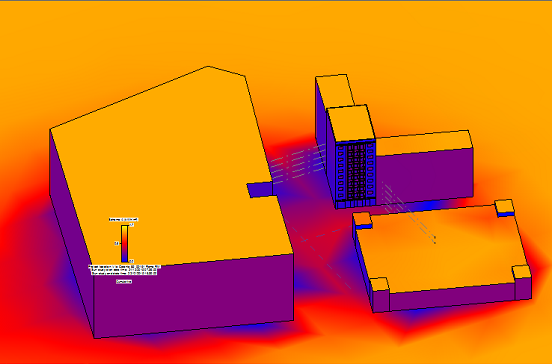
Vasari permette anche di fare un'analisi della radiazione solare su un intero anno:
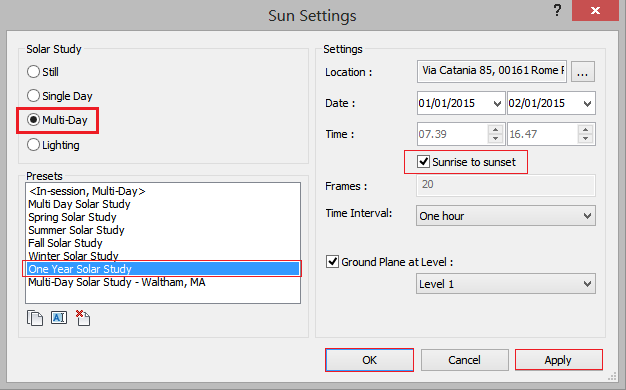

Considerando gli studi divisi per stagioni e quello complessivo annuale, si evince che l'edificio in esame sia davvero molto poco irraggiato in tutti i periodi dell'anno. Avendo due facciate principali esposte a Nord ed a Ovest. Esso è più alto di alcuni edifici circostanti e solamente in questi livelli ha una buona esposizione, anche se alcuni di questi livelli, ovvero quelli rivolti verso sud che sovrastano l'edificio adiacente, non presentano affacci, bucature o aggetti.
Essendo poco irraggiato, questo edificio sarà soggetto a possibili problemi di umidità, ad eventuali muffe, ma al momento tutto ciò non è riscontrabile, non è visibile, perchè esso è stato ritinteggiato di recente; questi lavori effettuati su queste due facciate, confermano però le tesi sovrascritte, in quanto i lavori, ultimati solamente qualche anno fa, sono stati necessari proprio per l'increscere progressivo negli anni delle problematiche precedentemente elencate.
Dallo studio si nota anche che sulla strada principale, via Catania, in corrispondenza dell'edificio in esame, risulta poco irraggiata, mentre nella parte che lo precede, l'irraggiamento è migliore, favorito da un edificio molto basso; questo edificio permette anche un discreto irraggiamento della strada secondaria che lo separa con il nostro palazzo oggetto di studio.
Step 5:
Oltre che un'analisi della radiazione per colore, è possibile modificare lo stile:
- Lo stile è modificabile cloccando sull'icona alla destra del comando "Style" nella finestra "Solar Radiation"
- Si aprirà una nuova finestra, nella quale andremo a cliccare sul pulsante nuovo stile in basso a sinistra di essa
- Selezioniamo quindi "Markers with Text", dopo di che si potrà rinominare il nuovo stile ed impostare le nuove caratteristiche.
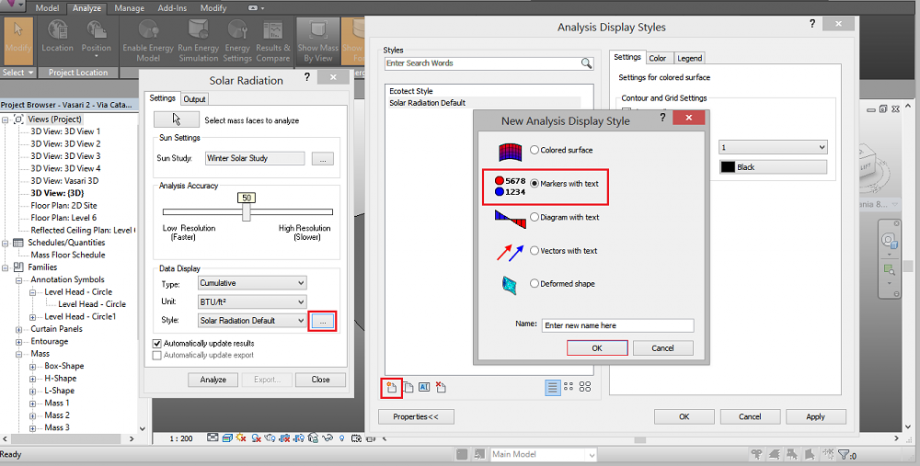
Nella tendina "Settings" è possibile inserire la grandezza dei punti, lo stile dei numeri e la precisione decimale, mentre nella tendina color è possibile modificare i colori, Vasari di default pone il blu in rappresentanza per il caldo ed il rosso per il freddo; nel caso specifico invertiamo i colori, ma a piacimento è possibile anche cambiarli completamenteo inserire colori intermedi.
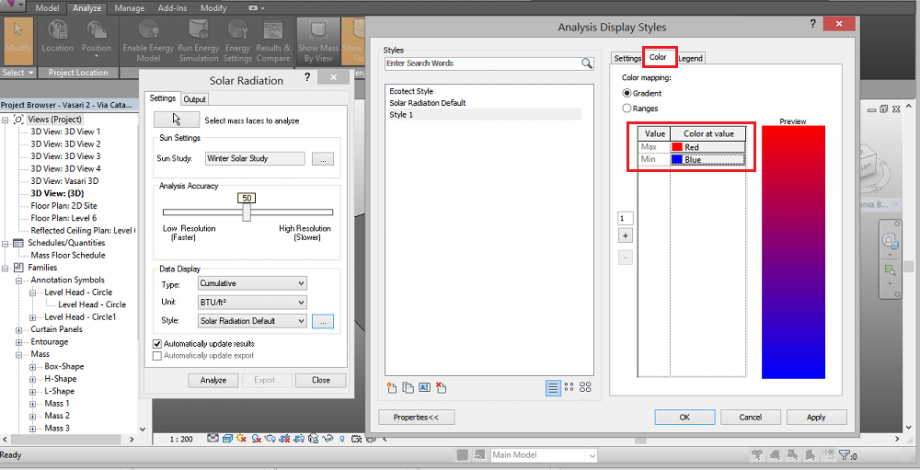
Nel passaggio successivo applichiamo le modifiche e chiufiamo la finestra "Analysis Display Styles" cliccando su ok
Successivamente nella finestra" Solar Radiation" selezioniamo nel menù "Style" lo stile editato in precedenza ed andiamo ad analizzare l'edificio nuovamente
Dopo diversi tentativi, Vasari continua a fornirci valori 0, anche se i pallini corrispondenti, rispecchiano valori attendibili, simili all'analisi precedente (blu e rosso), carichaimo comunque per colpletezza l'immagine di seguito.
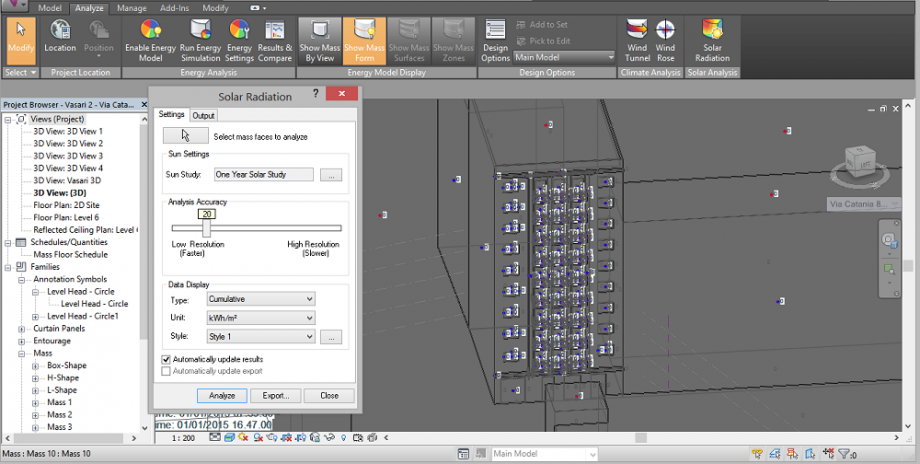
Da questo studio, come in parte lo si era evidenziato già tramite lo studio precedente, si evince che spesso, per esigenze abitative, o di altro genere, si sono realizzati edifici come quello in ogetto, che poco privilegiano il comfort e la vivibilità, condizione a volte obbligata in città grandi come Roma.